Välilehtiselaaminen on kaikkien hyödyllinen toiminnallisuusmodernit selaimet, joita monet meistä eivät yksinkertaisesti voi tehdä ilman. Sen avulla käyttäjät voivat selata useita verkkosivustoja yhdessä tarvitsematta avata useita ikkunoita. Välilehdenhallinnasta voi sinänsä tulla kuitenkin hankala tehtävä, varsinkin jos pidät useita välilehtiä auki samanaikaisesti. Aikaisemmin olemme peittäneet Google Chromelle kourallisen laajennuksia, jotka tekevät välilehtien hallinnasta helppoa, vaikka etsit tapaa hallita niitä helposti jakamalla ne useisiin ennalta järjestettyihin ikkunoihin, Välilehden koon muuttaminen tekee sen puolestasi. Laajennus on tarkoitettu jakamaan selaimesi välilehdet ennakkoon määriteltyihin tai mukautettuihin asetteluihin lisäikkunoiksi, jotka voivat osoittautua erityisen hyödyllisiksi silloin, kun välilehtiluettelosi on aivan liian pitkä, jotta sitä voidaan hallita käsin, etkä enää voi nähdä otsikoita ja jopa ladattujen verkkosivujen faviconit. Laajennuksesta voi olla hyötyä myös kaikkien avoimien välilehtien linnun katselussa.
Asennuksen jälkeen painike sijoitetaan URL-palkin viereen napsauttamalla, joka avaa ennalta määritetyn asettelupaneelin, jossa on erilaiset ruudukkokot.

Tosin käytettävissä olevien ruudukkojen lukumääräei ole kovin vaikuttava - löydät yhteensä viisi ruudukkoasettelua, mukaan lukien 2 × 2, 3 × 1, 2 × 1 jne. - jännittävä osa on kyky määrittää valitsemasi mukautettu koko. Tämä ei tarkoita, että oletusasettelut eivät olisi lainkaan hyödyllisiä, etenkin 2 × 2-asettelu, joka tekee hienoa työtä jakamalla välilehdet 4 ikkunan yli ja toimii hyvin useimmissa näytöissä. Jos Chrome-ikkunassa on enemmän välilehtiä kuin mitä mahdollinen mahtuu yhteen asetteluihin, välilehden koko muuttaa välilehti taitavasti useita välilehtiä yhteen ikkunaan. Esimerkiksi, jos ikkunassa on 8 välilehteä ja valitset 2 × 2, Tab Resize pitää 5 välilehteä ensimmäisessä ikkunassa jakaen loput omalle erilliselle ikkunalleen. Voit kuitenkin poistaa sen käytöstä napsauttamalla Yhden välilehden valintamerkkiä ja kirjoittamalla mukautetun asettelun koon.
Ainoa mitä sinun on tehtävä, on kertoa välilehdelle Muuta numeron koonhaluamiasi rivejä ja sarakkeita kirjoittamalla arvo merkityksellisille kentille ja napsauttamalla Tallenna. Laajennus näyttää myös esikatselun vasemmalla olevasta asettelusta.
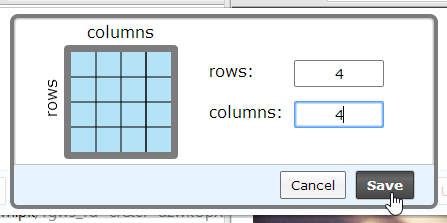
Alla oleva kuvakaappaus osoittaa kuinkaselaimen välilehdet päätyvät valitsemaan kahden rivin ja kolmen sarakkeen asettelu. Voit aina mennä ylös tai alas muutama lovi vaatimuksistasi riippuen, mutta muista näytön resoluutio, koska suuren ruudun valitseminen matalan resoluution näytöllä ei välttämättä ole niin hyödyllistä.
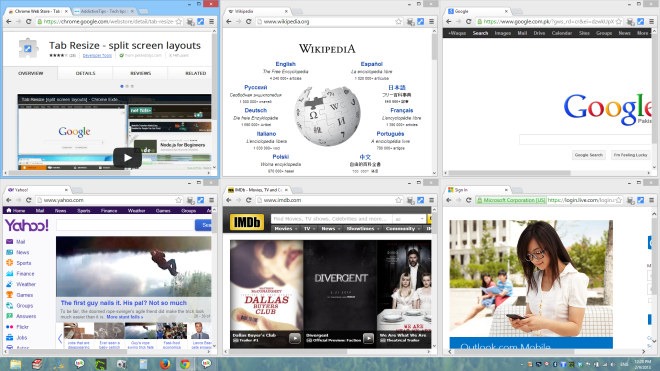
Välilehden koon muuttaminen on saatavana ilmaiseksi ja toimii vain Google Chromessa. Sovelluksen testaus suoritettiin 64-bittisessä Windows 8 Pro -versiossa.
Asenna välilehden koon muuttaminen Chrome Web Storesta













Kommentit